Recensione di CleanMyMac 3
4 su 5
Libererai molto spazio di archiviazione prezzo
4 su 5
Commissione una tantum a partire da $ 39 per Mac facilità d'uso
5 su 5
App molto intuitiva con interfacce eleganti supporto
4.5 su 5
Disponibile tramite telefonate ed e-mail
Riepilogo rapido
CleanMyMac 3 è la migliore app di pulizia per Mac per la maggior parte delle persone. Insieme a Gemini 2, abbiamo valutato il pacchetto come la nostra migliore raccomandazione nella migliore raccolta di detergenti per Mac. CleanMyMac è estremamente facile da usare e all'altezza di ciò che afferma di offrire. In effetti, l'app non si limita a ripulire; offre anche una serie di altre utilità di manutenzione. È come una suite software all-in-one che pulisce e ottimizza il tuo Mac in modo conveniente.
Hai mai bisogno di CleanMyMac? Secondo me, se sei nuovo su Mac, stai ancora imparando macOS o non hai tempo da dedicare a provare diverse app per mantenere il tuo Mac, allora CleanMyMac è un'ottima opzione. Se sei un utente esperto che si trova a proprio agio nella gestione di elementi tecnici, probabilmente non trarrai alcun vantaggio dall'app.
In questa recensione e tutorial, ti porterò dietro le quinte di come utilizzo l'app per rimuovere i file non necessari, pulire a fondo il disco rigido del Mac, disinstallare accuratamente le app, ecc. Spiegherò anche i motivi per cui ho assegnato all'app i voti L'ho fatto.
Ottieni CleanMymac 3
Cosa mi piace
- La funzione Smart Cleanup funziona alla grande per liberare rapidamente una discreta quantità di spazio sul disco rigido.
- Alcune utility, come Uninstaller e Shredder, sono utili.
- L'app è incredibilmente facile, semplice e comoda da usare.
- Il menu dell'app si aggiunge agli elementi di accesso: si apre automaticamente quando accendo MacBook Pro.
- Gli avvisi (ovvero avvisi di potenziali problemi) sono un po 'fastidiosi.
CleanMyMac 3
Valutazione complessiva: 4.4 su 5 Mac, $ 39, 95 + Acquista oraNavigazione veloce
// Perché dovresti fidarti di me?
// Cos'è CleanMyMac?
// CleanMyMac è sicuro?
// CleanMyMac 3: Cosa c'è dentro per te?
// Ragioni alla base delle mie valutazioni
// CleanMyMac è gratuito?
// Sconto CleanMyMac 3
// Alternative CleanMyMac (gratuito + a pagamento)
// Domande frequenti
// Conclusione
Nota: il post è stato rinnovato per l'ultima volta per freschezza e precisione a gennaio 2018. L'ultima versione di CleanMyMac è ora CleanMyMac X, mentre gli screenshot nel post seguente sono stati inizialmente presi in base alla versione 3.4. Non aggiorneremo più questo post. Si prega invece di rivedere la nostra recensione dettagliata di CleanMyMac X. Inoltre, MacPaw non offre più chat dal vivo nell'assistenza clienti.
Perché dovresti fidarti di me?

Ciao, mi chiamo JP e sono il fondatore di SoftwareHow. Come te, sono solo un normale utente Mac che detiene un MacBook Pro di metà 2012 - tuttavia, la macchina funziona bene! Sono riuscito ad accelerarlo dopo aver sostituito il disco rigido interno con un nuovo Crucial MX300, un SSD che consiglio vivamente a quelli di voi che usano un vecchio Mac.
Sto usando l'app CleanMyMac da un po '. Come puoi vedere dalla ricevuta di acquisto di seguito (ho usato il mio budget personale per acquistare l'app). Prima di scrivere questa recensione, ho testato a fondo tutte le funzionalità dell'app e ho contattato il team di supporto di MacPaw tramite e-mail, chat dal vivo (ora non più disponibile) e persino telefonate. Puoi visualizzare ulteriori dettagli nella sezione "Ragioni alla base delle mie valutazioni" di seguito.
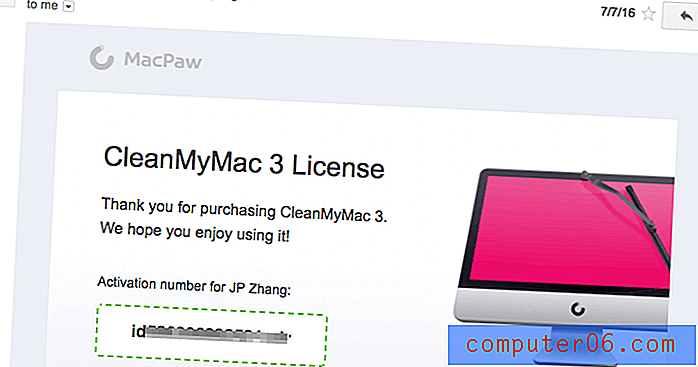
L'obiettivo di scrivere questo tipo di recensione è quello di informare e condividere ciò che mi piace e non mi piace di un'app. Ti suggerisco anche di consultare la sezione "Disclosure Fair" di seguito ???? A differenza della maggior parte dei siti di recensioni che tendono a condividere solo cose positive su un prodotto, le recensioni di SoftwareHow sono diverse sotto molti aspetti. Credo che gli utenti abbiano il diritto di sapere cosa NON funziona con un prodotto, indipendentemente dall'hardware o dal software.
Il contenuto nel riquadro di riepilogo rapido sopra è una breve versione delle mie opinioni su CleanMyMac 3. Puoi anche consultare il sommario per trovare ulteriori informazioni.
Che cos'è CleanMyMac?
Secondo MacPaw (il creatore dell'app), CleanMyMac è uno strumento di pulizia che è possibile utilizzare per:
- Pulisci il disco rigido del tuo Mac rimuovendo gigabyte di spazzatura e spazzatura di sistema.
- Mantieni il tuo Mac con una serie di piccole utility.
- Monitora lo stato del tuo Mac con avvisi e notifiche chiave.
La proposta di valore principale di Clean My Mac è che pulisce i file non necessari su un Mac, migliorando così le sue prestazioni liberando spazio su disco. Un altro punto di forza è la facilità d'uso: bastano pochi clic per scansionare e pulire i file che gli utenti probabilmente vogliono eliminare.
Il nuovissimo CleanMyMac 3 ha aggiunto diverse funzionalità chiave tra cui Smart Cleanup migliorato, pulizia degli allegati di posta e posta indesiderata di iTunes, avvisi di integrità del Mac e alcune utility di manutenzione. Ulteriori informazioni sull'ultima versione di CleanMyMac qui.
CleanMyMac 3 è legale?
Sì, è un software progettato e sviluppato da una società chiamata MacPaw Inc., in attività da 8 anni (fonte: BBB Business Profile).
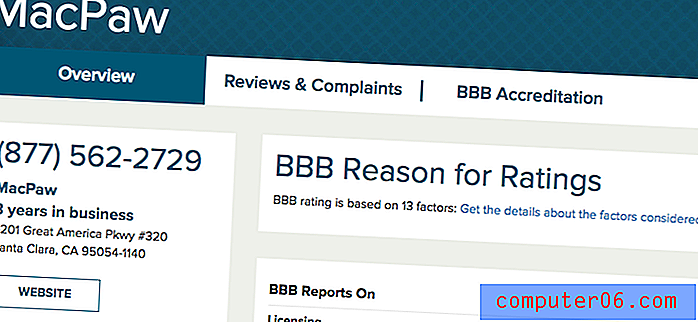
MacPaw vanta CleanMyMac 3 per essere la migliore app di pulizia per Mac. Ma non si limita alla semplice pulizia: MacPaw cerca di trasformare il software in un kit di strumenti all-in-one che integra una serie di utilità utili per risolvere ulteriori problemi che il tuo Mac potrebbe avere.
CleanMyMac è sicuro?
Bene, dipende da come definisci "sicuro".
Parlando dal punto di vista della sicurezza, la risposta è sì: CleanMyMac è sicuro al 100%. Ho eseguito Drive Genius e Bitdefender Antivirus sul mio MacBook Pro e non trovano minacce associate all'app. Non contiene virus, malware o crapware, a condizione che lo scarichi dal sito Web ufficiale di MacPaw.
Se ottieni l'app da altri siti di download di terze parti come download.com, tieni presente che potrebbe essere in bundle con bloatware. Ecco perché HowtoGeek afferma che macOS non è più sicuro. Inoltre, ho usato Malwarebytes Antivirus per eseguire una scansione approfondita del mio Mac quando CleanMyMac è in esecuzione e non sono stati rilevati problemi di sicurezza.
Dal punto di vista tecnico, CleanMyMac è sicuro se sai cosa stai facendo. Alcuni utenti della community di discussione Apple si sono lamentati dell'app per aver causato alcuni problemi. Non ho mai avuto problemi di questo tipo; tuttavia, non nego che MacPaw esageri eccessivamente la sua capacità di pulizia intelligente. Secondo me, il software non è umano. Anche se ha sofisticati algoritmi di apprendimento automatico per analizzare i modelli, in rari casi potrebbero ancora essere prese decisioni sbagliate. Inoltre, il funzionamento umano improprio, ad esempio la cancellazione di file di sistema o di applicazioni critici, può far sì che alcune app non funzionino come previsto. In questo senso, suppongo, CleanMyMac non è perfettamente sicuro.
CleanMyMac 3: Cosa c'è dentro per te?
L'app include una serie di utilità che possono essere classificate in tre sezioni: Monitoraggio dello stato, Pulizia e Utilità .
Monitoraggio sanitario
La funzione si riflette nel menu CleanMyMac. Ti offre una rapida panoramica delle prestazioni del tuo Mac. Mostra la quantità di spazio di archiviazione disponibile, lo stato dell'utilizzo della memoria, le informazioni sulla batteria e se nel Cestino sono presenti troppi elementi. Se l'utilizzo della memoria è troppo elevato, è possibile spostare il cursore del mouse sulla scheda "Memoria" e fare clic su "Libera". Allo stesso modo, puoi anche "Svuota cestino" spostando il cursore sulla scheda "Cestino".
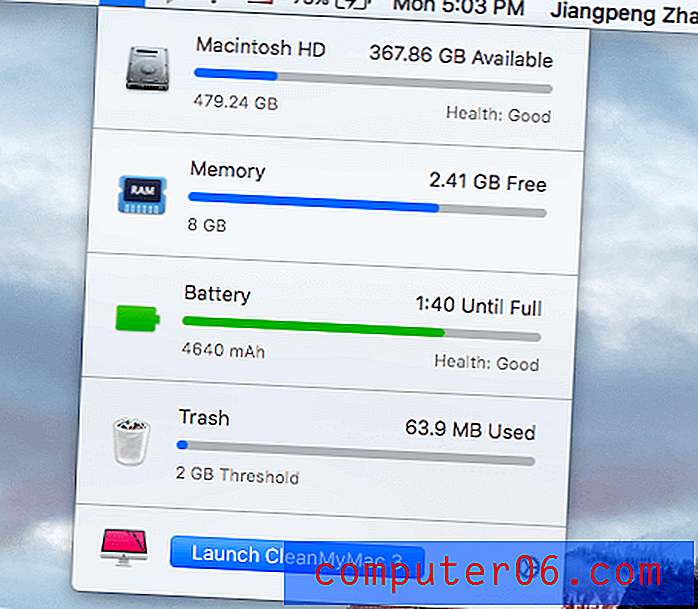
Puoi impostare avvisi per quando lo spazio libero sul tuo disco rigido è inferiore a una determinata quantità, i file cestino superano una determinata dimensione o un'app ricca di risorse sta sfruttando il tuo Mac. Tutti questi possono essere impostati in Preferenze> Menu CleanMyMac 3 . Inoltre, qui puoi disabilitare la visualizzazione della barra dei menu, fai semplicemente scorrere il pulsante da verde a bianco.
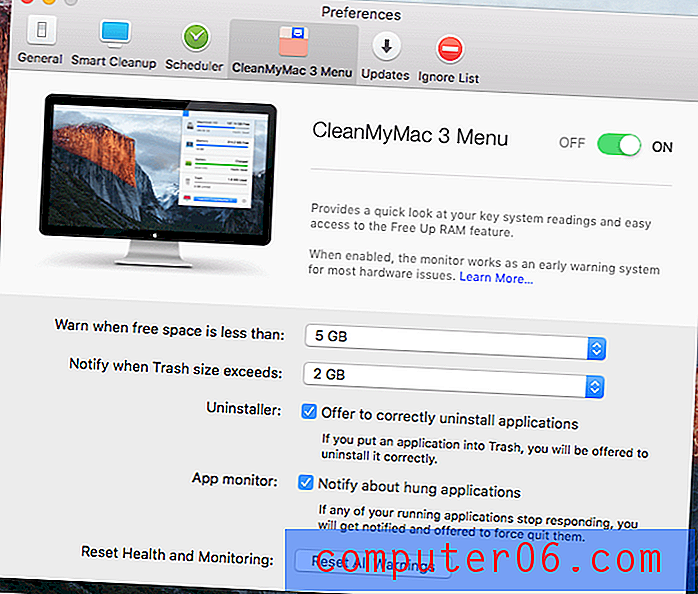
Il mio approccio personale:
La funzionalità di monitoraggio della salute è piuttosto leggera. Non lasciarti ingannare dal nome, perché non monitora realmente le condizioni di salute di un Mac. Le condizioni di salute di cui mi preoccupo qui sono malware, problemi di sistema e altre questioni correlate. Ammetto che queste sono le cose che fa l'antivirus o l'antimalware.
Chiaramente, il team MacPaw non prevede di entrare in questo mercato competitivo ma controverso, almeno non ora. Penso anche che questo non si adatti alla visione del prodotto, e non è il loro vantaggio competitivo farlo a causa della natura del rilevamento di antivirus o malware.
Il motivo per cui ho detto che è chiaro è che quasi tutte le funzioni che ho elencato sopra possono essere raggiunte con l'utilità predefinita in Mac OS X. Ad esempio, per conoscere lo spazio di archiviazione e la composizione disponibili sul tuo computer, puoi fare clic sul logo Apple> Informazioni su questo Mac > Archiviazione e una rapida panoramica. Per controllare l'utilizzo della memoria e le app ad alta intensità di risorse, puoi fare affidamento sull'utilità Activity Monitor ( Applicazioni> Utilità> Activity Monitor ) per ottenere maggiori dettagli.
Ma ancora una volta, CleanMyMac integra tutti questi in un pannello e li visualizza in un modo migliore.
Pulizia
Questo è il nucleo di CleanMyMac 3. Comprende due parti: Smart Cleanup e Deep Cleaning .
Come indica il nome, Smart Cleanup analizza rapidamente il tuo Mac, quindi ti mostra i file che possono essere rimossi in modo sicuro. Nel mio MacBook Pro, ha trovato 3, 36 GB di file pronti per la pulizia. Il processo di scansione ha richiesto circa 2 minuti.
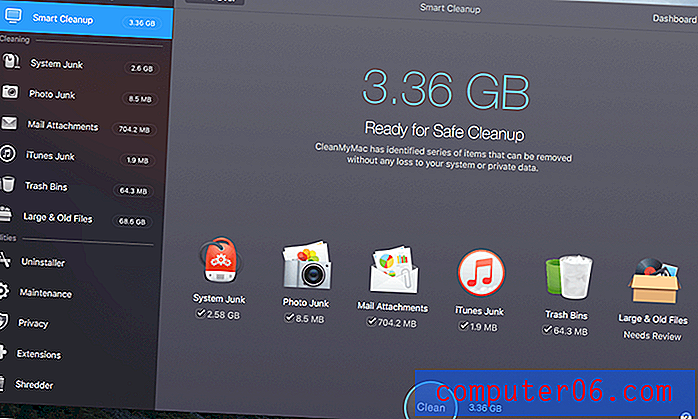
La pulizia profonda include sei sottoparti che consentono di rilevare e rimuovere tipi specifici di file non necessari.
Junk di sistema: rimuove file temporanei, file binari e localizzazioni inutilizzati, vari elementi rotti e rimanenti, ecc. Ciò consentirà di liberare spazio e migliorare le prestazioni del Mac senza influire sulla funzionalità dell'app. Per il mio MacBook Pro, ha trovato 2, 58 GB di posta indesiderata di sistema.

Photo Junk : nelle versioni precedenti, si chiamava iPhoto Junk. Questa utility pulisce il cestino delle foto e riduce le dimensioni della libreria di foto rimuovendo i dati di supporto da essa. Inoltre rileva e rimuove copie duplicate delle immagini precedentemente modificate e sostituisce i file RAW con JPEG. Fai attenzione quando usi questa utility. Se sei un fotografo professionista che preferisce mantenere il formato immagine RAW, sposta i file RAW su un disco rigido esterno. Nel mio caso, dal momento che sincronizzo le foto sul mio PC, non mi sorprende che l'app non abbia trovato molta spazzatura fotografica, solo 8, 5 MB.
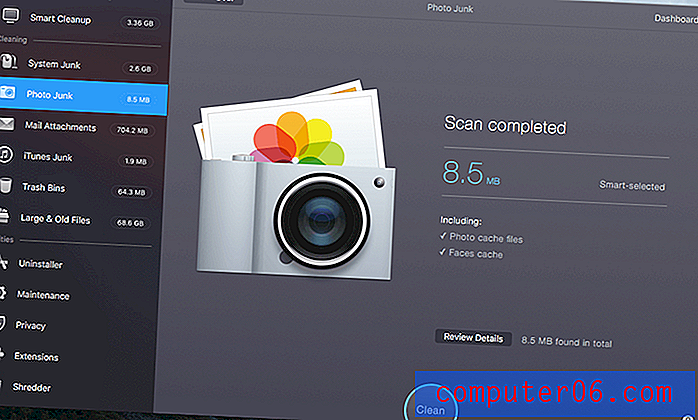
Allegati posta : elimina i download e gli allegati di posta locale, inclusi documenti, immagini, archivi, musica, ecc. Attenzione: rivedere sempre questi file prima di rimuoverli. Nel mio caso, la scansione ha rilevato 704, 2 MB di allegati di posta. Una rapida recensione ha rivelato che avevo inviato più allegati più volte, il che significava che erano sicuri per la rimozione.
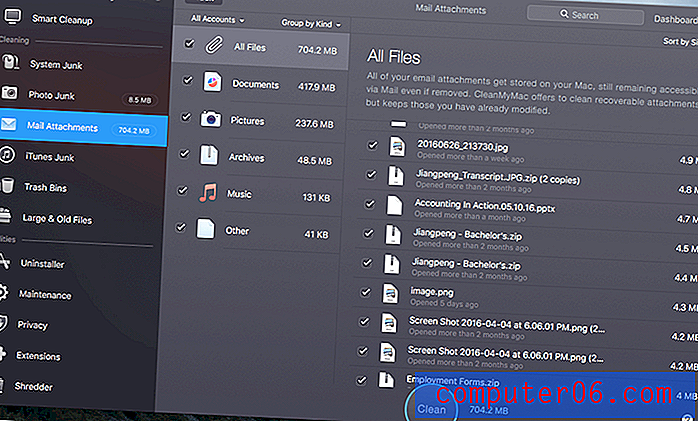
iTunes Junk : uccide i backup dei dispositivi iOS memorizzati localmente, le vecchie copie delle app iOS archiviate sul Mac, i download di iTunes interrotti e i file di aggiornamento del software iOS utilizzati. Ecco la mia raccomandazione: trasferisci o conserva i backup dei dispositivi iOS in caso di perdita imprevista di dati iPhone o iPad. Dato che utilizzo principalmente il mio PC per sincronizzare elementi e fare backup di dispositivi con iTunes, CleanMyMac non ha trovato molta posta indesiderata su iTunes sul mio Mac. 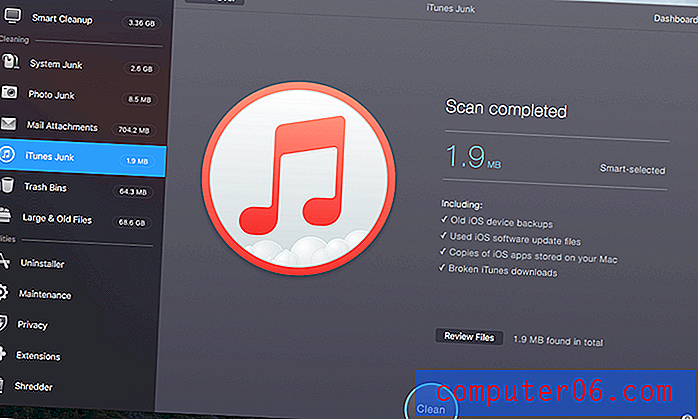
Bidoni della spazzatura : svuota tutti i bidoni della spazzatura sul tuo Mac - non solo Mac Trash, ma anche i bidoni della spazzatura in Foto, Cestino della posta e altri bidoni della spazzatura specifici dell'app. È abbastanza semplice; l'unico suggerimento che ho è di esaminare i file in quei bidoni della spazzatura. È sempre più facile inviare un file nel Cestino che rimuoverlo.
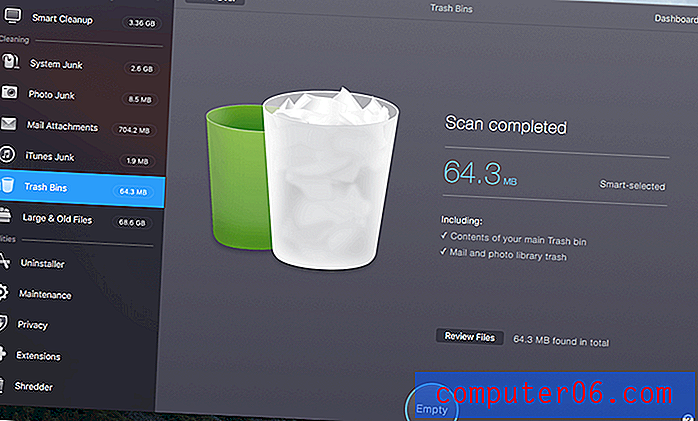
File grandi e vecchi : scopre e rimuove i vecchi file che potresti aver dimenticato sul tuo disco rigido, molti dei quali sono duplicati di grandi dimensioni. Nel mio MacBook Pro, l'app ha identificato 68, 6 GB di tali file. Molti di loro erano elementi duplicati, come puoi vedere dallo screenshot qui sotto. Attenzione: solo perché un file è vecchio o di grandi dimensioni non significa che è necessario eliminarlo. Ancora una volta, sii cauto.
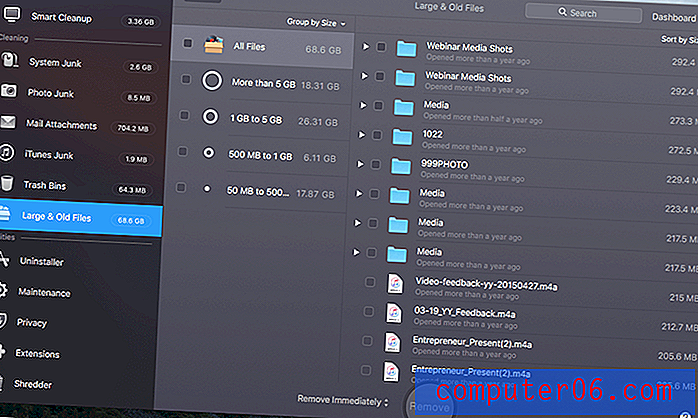
Il mio approccio personale:
Le funzioni di pulizia di CleanMyMac 3 funzionano perfettamente nel rilevare tutti i tipi di file indesiderati e file sicuri che possono essere rimossi. Fatto bene, puoi liberare una buona quantità di spazio di archiviazione e ottimizzare le prestazioni. Ma devo avvisarti che molti dei file identificati da Clean My Mac potrebbero non essere accettabili per la rimozione. Non premere mai il pulsante "Rimuovi" o "Svuota" fino a quando non hai esaminato attentamente ogni app o file con la funzione "Rivedi file".
Inoltre, vorrei dare un feedback al team di MacPaw: si prega di rendere più evidente l'opzione "Revisiona file" oppure, quando gli utenti fanno clic sul pulsante Rimuovi, aprono una nuova finestra che ci chiede se abbiamo esaminato il file e quindi confermare la cancellazione in seguito.
Utilità
Programma di disinstallazione : rimuove le applicazioni Mac indesiderate, nonché i file e le cartelle associati. macOS semplifica la disinstallazione delle app: basta trascinare le icone delle applicazioni nel Cestino, ma spesso rimangono ancora degli avanzi e dei pezzi. Trovo questa funzionalità estremamente utile perché posso eliminare le app inutilizzate, in un batch dopo che l'app le visualizza in una struttura ad albero. Le app di pulizia e i loro residui tendono a liberare una buona quantità di spazio di archiviazione.
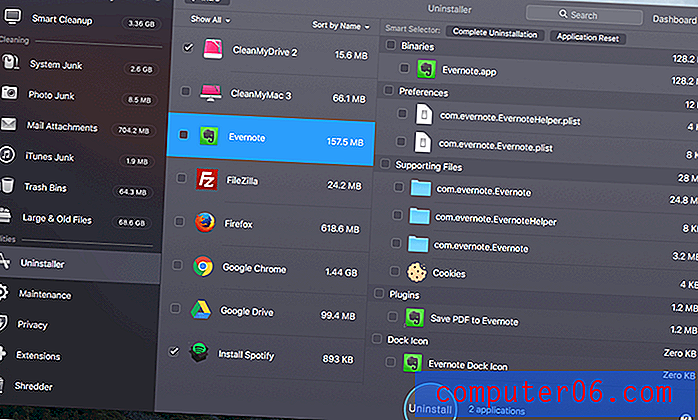
Manutenzione : ottimizza il tuo Mac eseguendo una serie di attività manuali o pianificate, come la verifica del disco di avvio, l'impostazione delle autorizzazioni del disco di riparazione, la reindicizzazione di Spotlight, l'accelerazione della posta, ecc. A mio avviso, molte di queste funzionalità sono ridondanti perché il disco di Apple L'utilità è abbastanza potente da gestire la maggior parte delle tue esigenze. Ma ancora una volta, CleanMyMac 3 riorganizza tali funzioni in un modo più facile da usare.
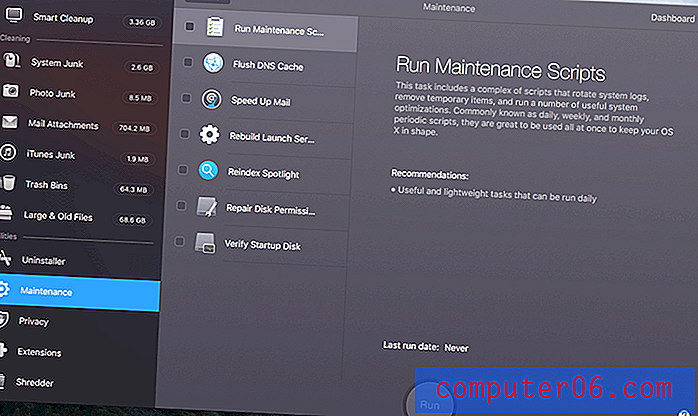
Privacy : rimuove principalmente la spazzatura del browser Web come la cronologia di navigazione, i cookie, la cronologia dei download, le password salvate, ecc. Pulisce anche le impronte lasciate nelle applicazioni di chat come Skype e iMessage. Per me, non è così utile perché voglio conservare quei file privati per comodità, ad esempio accedere a siti senza reinserire le password, guardare indietro nella cronologia della chat per conversazioni passate, ecc. Ti consiglio anche di essere cauto quando rimuovendo questi file. Una volta eliminati, sono generalmente irrecuperabili.
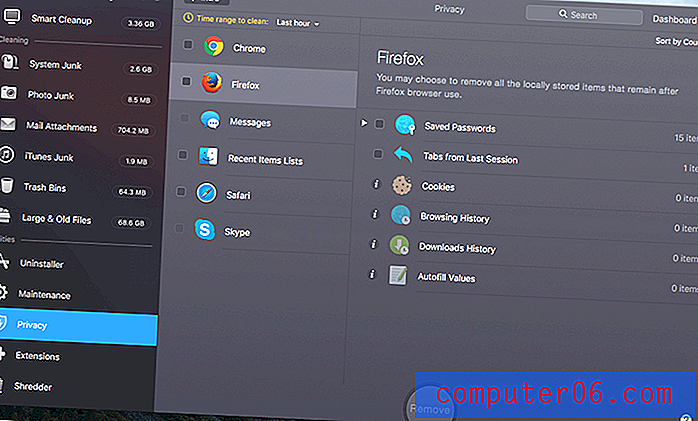
Estensioni : raccoglie tutte le estensioni, i widget e i componenti aggiuntivi che hai installato sul tuo Mac e browser Web e li visualizza in un unico posto. Puoi anche gestire gli elementi di accesso qui. Ancora una volta, che tu voglia o meno, ciò si riduce alla convenienza. Per me, non è così utile perché so come rimuovere estensioni o elementi di accesso. A proposito, sono sorpreso che l'app aggiunga automaticamente il suo menu ai miei elementi di accesso - non ne sono felice, anche se è facile da disabilitare. Un'altra cosa che mi confonde è che l'app non è riuscita a rilevare i plugin di Firefox.
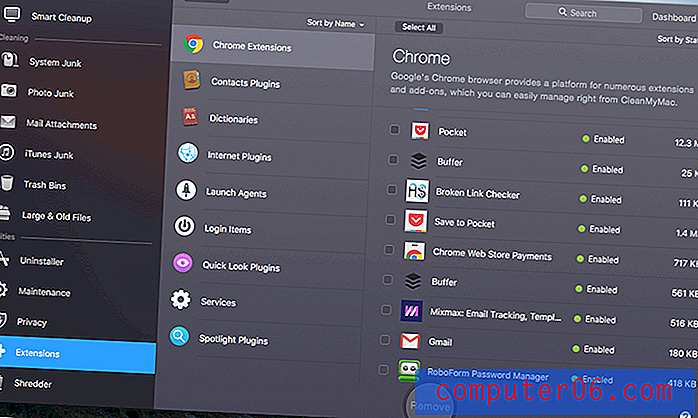
Shredder : questo ti aiuta a eliminare in modo sicuro file e cartelle che non vuoi più conservare. Gli oggetti cancellati con questa tecnica sono irrecuperabili, quindi fai attenzione e non distruggere gli articoli sbagliati. A mio avviso, questa opzione è utile per i Mac che eseguono spinning hard disk drives (HDD), ma non per gli SSD (unità a stato solido), perché lo svuotamento del Cestino è sufficiente per rendere irrecuperabili quei file a causa della gestione degli SSD abilitati a TRIM dati.
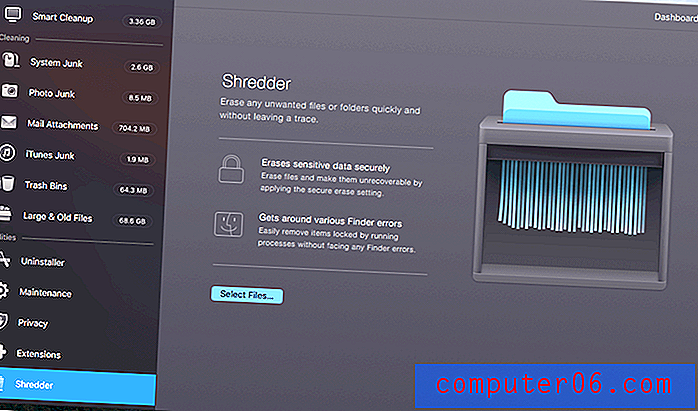
Il mio approccio personale:
Il modulo Utilità include una serie di utili funzioni che ti consentono di mantenere meglio il tuo Mac e il team di progettazione di MacPaw rende semplicissimo navigare tra queste funzionalità. Tuttavia, l'unico modulo che trovo utile è il programma di disinstallazione e posso fare affidamento su Utility Disco o altre app predefinite macOS per completare quasi tutte le attività di manutenzione di cui CleanMyMac è in grado.
Ragioni dietro le mie valutazioni
Efficacia: 4/5
Mentre sono impressionato dallo Smart Cleanup di CleanMyMac e dalle utility di pulizia profonda, devo ammettere che non tutti i Mac sono uguali. I vantaggi che puoi ottenere utilizzando l'app varieranno. Il valore fondamentale dell'app è che rimuove file e app non necessari da un Mac, rendendola più pulita e veloce (il secondo punto deriva dal mio indicatore del messaggio di marketing di MacPaw).
Le mie argomentazioni includono principalmente due parti. Prima di tutto, non tutti i Mac sono così "sporchi", soprattutto se il tuo Mac è nuovo di zecca. I vecchi Mac tendono ad abituarsi di più, il che significa più file spazzatura. Una volta che usi CleanMyMac 3 per rimuovere completamente quei file spazzatura, otterrai un aumento delle prestazioni, ma non sarà drammatico. Ci sono molte ragioni per cui un Mac può funzionare lentamente. A volte un aggiornamento hardware è la soluzione migliore per migliorare le prestazioni generali.
In secondo luogo, la più profonda integrazione iCloud di macOS Sierra renderà probabilmente il tuo disco rigido Mac meno affollato. Se sei come me, hai visto l'Apple WWDC16 a giugno. Hanno annunciato a quell'evento che una delle nuove funzionalità di OS Sierra è che Mac farà spazio a nuovi file mantenendo quelli più vecchi nel cloud. Più specificamente, renderà disponibili tutti i file archiviati sul desktop e nella cartella documenti del tuo Mac tramite iCloud.com. Ricorda la colorata barra di archiviazione che Craig Federighi ci ha mostrato: all'improvviso sono stati generati 130 GB di nuovo spazio libero.
Prezzo: 4/5
CleanMyMac non è gratuito, anche se offre una demo scaricabile gratuitamente e pulirà fino a 500 MB di dati. L'app include utility più piccole che realizzano una serie di attività diverse. La verità è che quasi tutti possono essere sostituiti dall'utilità predefinita di Apple o da un'app di terze parti gratuita. Detto questo, $ 39, 95 non lo sta uccidendo considerando la comodità che questa app all-in-one porta sul tavolo in un modo incredibilmente facile da usare. Inoltre, puoi sempre contattare l'assistenza clienti per domande. In breve, l'app ti fa risparmiare tempo ed energia ottimizzando il modo in cui mantieni il tuo Mac.
Facilità d'uso: 5/5
Non sono un designer, quindi non posso valutare i pro ei contro dell'interfaccia utente / UX dell'app come un professionista. Ma come persona che usa MacOS da oltre sei anni e ha provato centinaia di app, dico con sicurezza che CleanMyMac è una delle app più raffinate che abbia mai usato. La sua interfaccia elegante, la grafica di alta qualità, i chiari inviti all'azione, le istruzioni di testo e la documentazione rendono l'utilizzo della app un gioco da ragazzi.
Supporto: 4.5 / 5
Il team di supporto di MacPaw può essere raggiunto tramite uno dei tre metodi: e-mail, telefonate e chat dal vivo. Li ho contattati attraverso tutti questi mezzi. Ecco il mio consiglio: se hai problemi urgenti con l'app, prendi il telefono e chiamali direttamente. Se non è conveniente chiamare, controlla se il loro supporto è disponibile tramite live chat. Per richieste generali, spara loro un'e-mail.
Telefonate - +1 (877) 562-2729, numero verde. Il loro supporto è molto reattivo e professionale. Il rappresentante con cui ho parlato ha risposto a tutte le mie domande, sono abbastanza contento della mia esperienza.
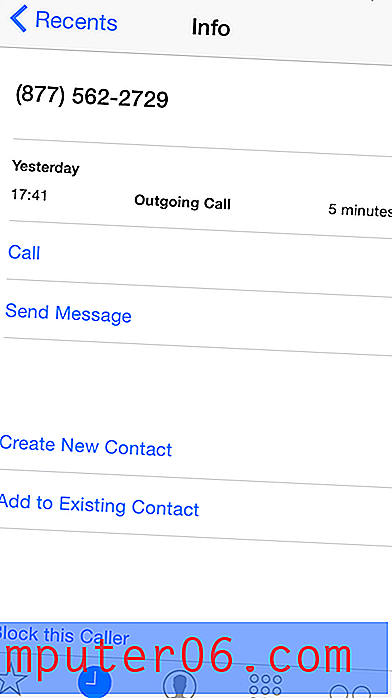
Chat dal vivo - disponibile durante l'orario di lavoro negli Stati Uniti. Aggiornamento : questa opzione non è più disponibile.
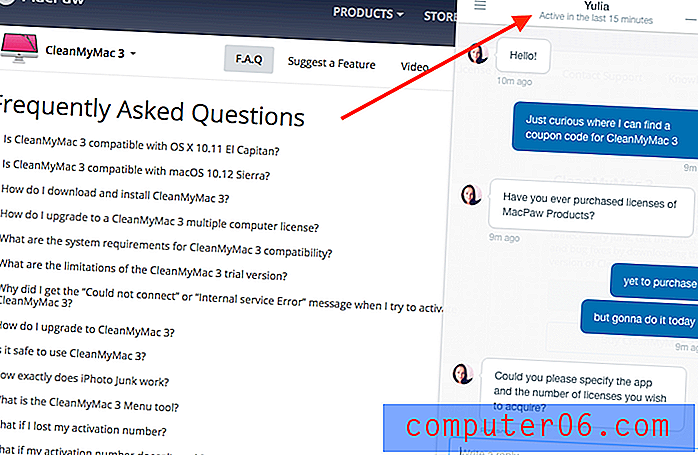
E-mail - Hanno risposto alla mia e-mail entro 6 ore, il che non è male.
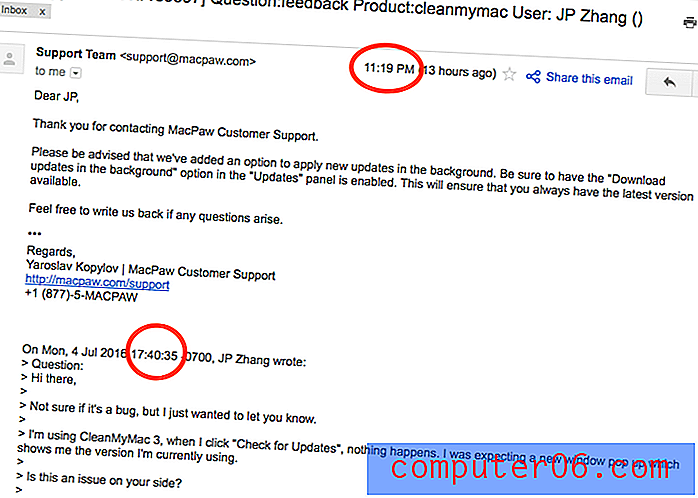
CleanMyMac è gratuito?
L'app è costruita attorno a un modello da provare prima dell'acquisto. Mentre la versione demo è scaricabile e utilizzabile gratuitamente, ti consente solo di pulire file da 500 MB. Per rimuovere tale limitazione, dovrai acquistare una licenza.
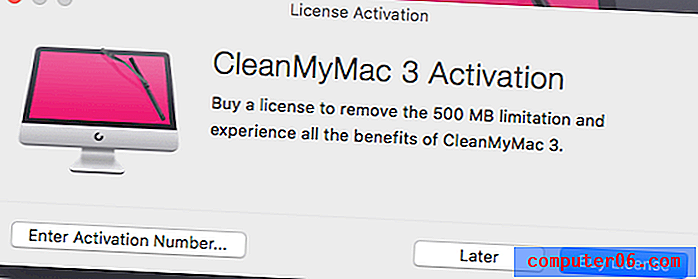
A differenza di molti altri prodotti SaaS (Software as a Service) che utilizzano un modello di entrate basato su abbonamento, MacPaw adotta un pagamento una tantum per CleanMyMac. La licenza per cui paghi si basa sul numero di Mac che utilizzerà l'app. Ulteriori informazioni sui prezzi qui.
- $ 39, 95 per un Mac
- $ 59, 95 per due Mac
- $ 89, 95 per cinque Mac
Se hai bisogno di più di 10 licenze, immagino che il prezzo finale sarebbe negoziabile e puoi contattare il team di supporto di MacPaw per ulteriori informazioni.
MacPaw offre una garanzia di rimborso standard di 30 giorni. Se non sei soddisfatto di CleanMyMac 3 entro 30 giorni dal periodo di acquisto, invia un'email al loro team di supporto o chiamali direttamente per richiedere un rimborso.
Ho contattato il loro team di supporto via e-mail e telefono ed erano entrambi di supporto e professionali in entrambi i casi.
Sconto di CleanMyMac 3
Al momento non esiste un codice coupon funzionante, ma MacPaw offre occasionalmente offerte speciali su tutto il sito per festività importanti. L'unica offerta promozionale di cui puoi approfittare ora è questo pacchetto MacPaw, ottieni:
- Gemini + CleanMyMac + Hider a soli $ 62, 95 (risparmiando il 20%).
- Gemini + CleanMyMac per $ 53, 95 (risparmiando il 10%).
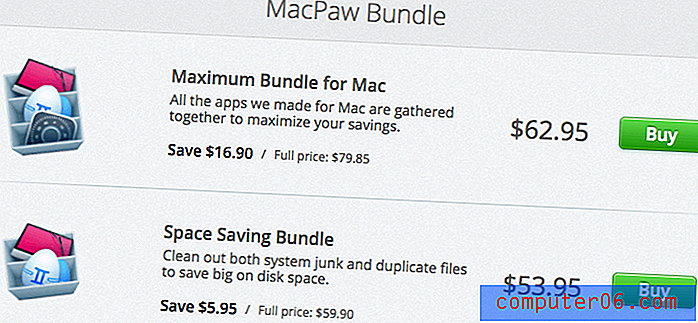
È inoltre possibile ottenere CleanMyMac in Setapp, un servizio di abbonamento software per app Mac. Leggi la nostra recensione Setapp qui.
Alternative CleanMyMac (gratuito + a pagamento)
CleanMyMac non è per tutti gli utenti Mac e ho spiegato perché sopra. I punti di forza dell'app sono il concetto all-in-one e la facilità d'uso. In breve, tutto si riduce alla convenienza e alla produttività. Quasi tutte le funzionalità offerte dall'app possono essere realizzate utilizzando altre app di terze parti, spesso gratuitamente. Il compromesso è tempo e convenienza.
Detto questo, ecco un elenco di alternative gratuite e a pagamento a CleanMyMac 3 (chiamo anche CMM per semplicità).
- Onyx - gratuito, è in grado di eseguire varie attività di manutenzione e pulizia sul tuo Mac. Un buon sostituto per il modulo di pulizia in CMM.
- AppCleaner: gratuito, disinstalla rapidamente le app e cancella del tutto gli avanzi. L'app è abbastanza simile al programma di disinstallazione di CMM.
- OmniDiskSweeper: gratuito, consente di individuare e rimuovere rapidamente file di grandi dimensioni. È equivalente alla pulizia di file grandi e vecchi di CMM.
- Monolingue - gratuito, rimuove i language pack non necessari che probabilmente non ti servono. Ciò potrebbe risparmiare diverse centinaia di megabyte di spazio su disco. Sfortunatamente, non supporta macOS Sierra o High Sierra.
- MacClean - pagato (a partire da $ 19, 99). Simile a ciò che offre CMM e MacClean è un po 'più economico. Tuttavia, abbiamo scoperto che l'interfaccia utente di MacClean è meno allettante, leggi la nostra recensione di MacClean.
- MacBooster - pagato (a partire da $ 39, 95). Un concorrente diretto di CMM. La sua capacità di pulizia è inferiore, ma è dotata di due potenti funzionalità: ricerca di duplicati e rilevamento di malware, nessuno dei due è attualmente offerto da CMM.
FAQs
CleanMyMac 3 può accelerare il mio Mac?
Può essere. I Mac funzionano lentamente per una serie di motivi. Se quella lentezza è correlata a un sistema macOS, CleanMyMac può alzarlo un po '.
Se il tuo Mac è lento perché la macchina mostra la sua età e l'hardware non è aggiornato, l'aggiunta di RAM aggiuntiva o la sostituzione del disco rigido con un SSD (unità a stato solido) è la soluzione più efficace per aumentare le prestazioni.
Come ottenere il numero di attivazione CleanMyMac (keygen)?
Non esiste un keygen o un numero di attivazione gratuito. L'unico modo legale e legittimo per ottenere l'app è acquistare una licenza da MacPaw.
CleanMyMac è compatibile con l'ultimo macOS?
Sì, MacPaw afferma di essere completamente compatibile con OS X 10.11 El Capitan, 10.12 Sierra e 10.13 High Sierra. Hanno anche rilasciato una versione beta per High Sierra. Presumo che la versione beta diventerà pubblica una volta che macOS High Sierra sarà ufficialmente lanciato sul mercato.
CleanMyMac 3 è disponibile per Windows?
No, l'app è solo per MacOS. Se stai usando un PC Windows, MacPaw ha un prodotto chiamato CleanMyPC per quella piattaforma. Puoi anche leggere la nostra recensione completa su CleanMyPC.
Come disinstallare CleanMyMac?
Trascina semplicemente l'applicazione nel Cestino e svuotala. Puoi anche utilizzare la funzione di disinstallazione all'interno dell'app per pulire i resti.
Conclusione
Ne vale la pena CleanMyMac 3? A mio avviso, l'app è forse la migliore app per la pulizia del Mac e non si limita alla pulizia. Tuttavia, CleanMyMac non è per tutti. Se non conosci Mac OS o non vuoi perdere tempo per imparare e provare diverse app per mantenere il tuo Mac, CleanMyMac è un'ottima scelta. Per gli utenti esperti che hanno dimestichezza con i computer Mac, CleanMyMac non offrirà così tanto valore.
Un Mac pulito è meglio di uno sporco. Mentre l'app può aiutarti a liberare una notevole quantità di spazio su disco, non dimenticare di eseguire il backup di quei file che non puoi permetterti di perdere, in particolare le foto e i video che hai girato con famiglie e amici. I dischi rigidi del Mac moriranno un giorno, forse prima di quanto pensassi. Questo è appena successo al mio MacBook Pro 2012. Il disco rigido principale Hitachi (750 GB) è morto e ho perso un sacco di preziose fotografie. Lezione imparata! Ora il mio MacBook è con un nuovo SSD Crucial MX300. Ad ogni modo, il punto è che proteggere i tuoi file è più importante che eliminare quelli non necessari.
Discreta divulgazione
Questa recensione contiene link di affiliazione, il che significa che se visiti il sito Web di MacPaw tramite uno di questi link e acquisti una licenza, riceverò una percentuale di commissione. Ma ciò non comporta costi aggiuntivi per te. MacPaw offre una garanzia di rimborso di 30 giorni. Se decidi di annullare l'ordine, riceverai immediatamente un rimborso completo e non riceverò alcun pagamento. Se decidi di acquistarlo, voglio dire grazie. Il tuo supporto mi aiuterà a mantenere questo blog e ad aiutare più persone ad affrontare le sfide tecnologiche.
Sono stato contattato dal team di marketing di MacPaw prima di scrivere questa recensione e mi hanno offerto un codice di attivazione gratuito a fini di valutazione. Ho rifiutato. Due motivi: prima di tutto, ero preoccupato per l'accessibilità della licenza. Sospettavo che la licenza che mi avevano inviato potesse essere più potente delle licenze comuni che offrono ai clienti. Pertanto, la mia recensione non riuscirebbe a rappresentare dal punto di vista di un utente generico. In secondo luogo, è il mio principio personale di non rivedere alcun prodotto commerciale per motivi di revisione stessa. Credo fermamente che se un software fornisce valore, non mi dispiace pagare per questo. Questo è quello che ho fatto per CleanMyMac 3 e ho ottenuto una singola licenza con il mio budget.
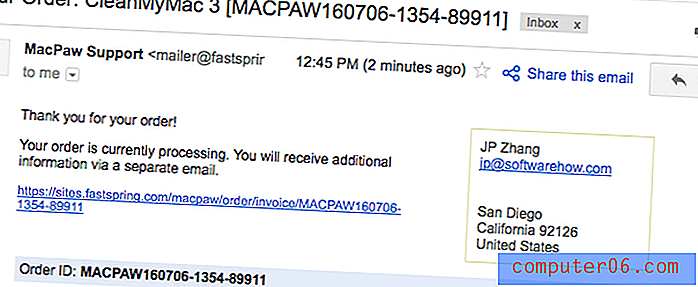
Sono qui per negare che questa recensione si basa principalmente sul mio test dell'app sul mio MacBook Pro e sulle informazioni dal sito Web di MacPaw e dal feedback degli utenti, disponibili su vari forum e comunità Apple Mac. Come tale, si prega di notare che le opinioni in questo articolo sono mie e non intendo o pretendo di essere un esperto di test del software. Ti incoraggio vivamente a fare la tua dovuta diligenza prima di provare o acquistare l'app.
I tuoi commenti
Hai trovato questo articolo utile? Ti piace CleanMyMac? Hai altre buone alternative all'app? Mi piacerebbe avere tue notizie. Si prega di lasciare un commento qui sotto.
PS Se decidi di scaricare o acquistare CleanMyMac, ti sarei grato se puoi visitare il link per farlo. In questo modo, avrò una commissione (vedi la divulgazione sopra). In tal modo, mi stai aiutando a creare suggerimenti tecnici più utili e recensioni imparziali in questo blog. Grazie!
5/5 (1 recensione)


